倒带APP怎么开启定时关闭音乐?倒带APP开启定时关闭音乐的方法
更新日期:2023-09-23 12:12:35
来源:系统之家
手机扫码继续观看

倒带APP怎么开启定时关闭音乐?倒带APP是一款非常好用的音乐播放器,有些用户在晚上睡觉的时候喜欢听着音乐睡觉,这时候就用得上倒带APP的定时关闭音乐的功能,我们该怎么开启这个功能呢?下面就给大家分享倒带APP开启定时关闭音乐的方法。
1、在开启“定时关闭”服务之前,大家需要先在“倒带”里找到感兴趣的歌曲,播放歌曲的时候才能够设置定时关闭的功能。
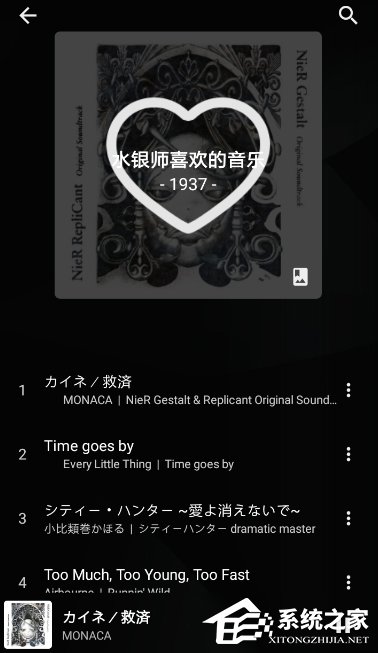
2、接下来选择左上角的横杠按钮,从唤起的个人列表里点击“定时”功能,这样才能够继续下一步设置。
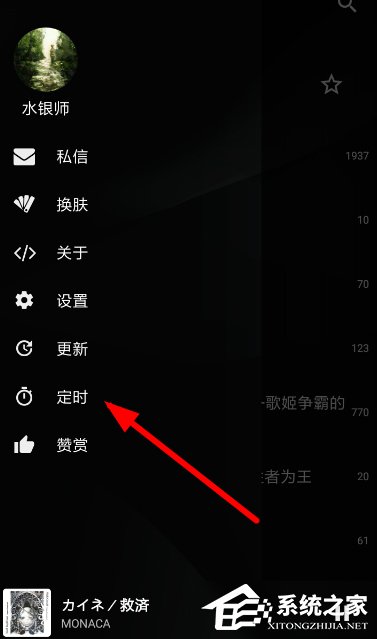
3、在这之后,我们可以通过拖动进度条或点击“+”按钮的方式设置定时,点击页面底端的“设定”选项进行确认就行了。
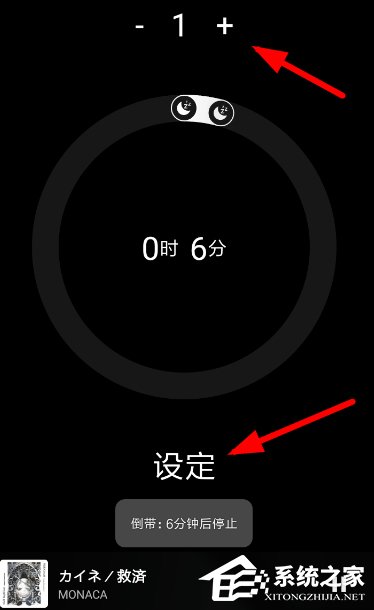
以上就是我为大家分享的全部内容了,更多软件教程可以关注系统之家。
该文章是否有帮助到您?
常见问题
- monterey12.1正式版无法检测更新详情0次
- zui13更新计划详细介绍0次
- 优麒麟u盘安装详细教程0次
- 优麒麟和银河麒麟区别详细介绍0次
- monterey屏幕镜像使用教程0次
- monterey关闭sip教程0次
- 优麒麟操作系统详细评测0次
- monterey支持多设备互动吗详情0次
- 优麒麟中文设置教程0次
- monterey和bigsur区别详细介绍0次
系统下载排行
周
月
其他人正在下载
更多
安卓下载
更多
手机上观看
![]() 扫码手机上观看
扫码手机上观看
下一个:
U盘重装视频












